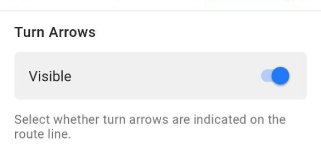Navigasyon Sırasında Harita Ekranı
Genel Bakış
Bu makale, navigasyon sırasında haritanın görünümünü nasıl yapılandıracağınızı açıklar. Bu, rota boyunca İÇN'leri gösterme, ekran uyarılarını kullanma, renk, genişlik ve dönüş okları dahil olmak üzere rota çizgisi görünümü gibi özellikleri içerir. Bu özellikler, rota navigasyon ayarları ile yakından ilişkilidir.
Navigasyon Sırasında Harita
- Android
- iOS
Şuraya git: Menü → Ayarlar → Uygulama profilleri → Navigasyon ayarları → Navigasyon sırasında harita
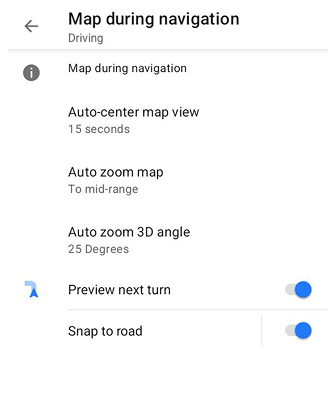
Şuraya git: Menü → Ayarlar → Uygulama profilleri → Navigasyon ayarları → Navigasyon sırasında harita
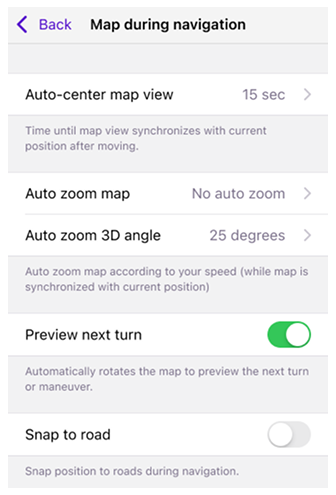
Navigasyon sırasında harita, konumunuzu bulmak, hedef planınızı belirlemek ve navigasyon rehberliğini görüntülemek için görsel bir araçtır. Bunu yapmak için yakınlaştırma kullanabilir ve haritayı gerektiği gibi sürükleyip döndürebilirsiniz. Harita ayrıca, rotanızı kolayca belirlemenize yardımcı olmak için yol bilgilerini, sokak adlarını, binaları ve diğer nesneleri de görüntüleyebilir.
Navigasyon sırasında, haritanın görünümü seçilen navigasyon profiline göre ayarlanır. Navigasyona başlamadan önce, haritanın görünümünün sürüş sırasında nasıl çalışması gerektiğine ilişkin tercihlerinize uygun olduğundan emin olun.
| Parametre | Açıklama | Not |
|---|---|---|
| Harita görünümünü otomatik olarak ortala | Harita görünümünün hareket ettikten sonra mevcut konumla senkronize edildiği süre. | Değer: Asla, 5 sn, 10 sn, 15 sn, 20 sn, 25 sn, 30 sn, 45 sn, 60 sn, 50 sn. |
| Haritayı kendiliğinden yakınlaştır | Harita mevcut konumunuzla senkronize olduğu sürece, haritayı hızınıza göre otomatik olarak ölçeklendirin. | Değer: Otomatik yakınlaştırma yok - manuel yakınlaştırma. Uzun mesafeli görüntüye - yakınlaştırma 200 m'dir. Orta seviye görüntüye - yakınlaştırma 100 m'dir. Yakınlatırılmış görüntüye - yakınlaştırma 5 m'dir. |
| Otomatik yakınlaştırma 3D açısı | Navigasyon sırasında 3D görünüme geçişte haritanın eğimini ayarlar. Daha yüksek bir açı, ufku daha uzak göstererek daha fazla ileri görüş sağlar. | Yalnızca Otomatik yakınlaştırma etkinleştirildiğinde uygulanır. Değerler: 20°, 25°, 30°, 35°, 40°. Varsayılan: 25°. |
| Bir sonraki dönüşü önizle | Navigasyon sırasında bir sonraki dönüşü veya manevrayı göstermek için haritayı biraz önceden otomatik olarak döndürür. Yaklaşan eylemleri öngörmeye yardımcı olur. | Varsayılan olarak etkin. Bir profili dışa aktarıp yeniden içe aktarırsanız, bu ayarı doğruladığınızdan emin olun; bazı eski sürümlerde "etkin" olarak sıfırlanabilir. |
| Yola tuttur | Mevcut konum simgesi, mevcut navigasyon rotasıyla ilişkilendirilecektir. | Bu seçeneği kapatabilirsiniz, ancak şerit gösterimi gibi yolla ilgili tüm seçenekler de navigasyon sırasında görünmeyecektir. |
Rota Boyunca Noktaları Göster
Rota boyunca göster ayarı, ek rota parametrelerini yapılandırmanıza olanak tanır ve Sokak adı ve Uyarı widget'ı gibi widget'ların çalışması için gereklidir. Seçenekler arasında rota boyunca İÇN'leri ve Favorilerimi görüntülemek veya bunları profil için zaten yapılandırılmış olanlara ek olarak kullanmak, ayrıca rota boyunca Trafik uyarılarının tam bir listesini görüntülemek yer alır.
- Rota boyunca yakın noktalara farklı mesafeler (belirlediğiniz uzunluk birimine bağlı olarak 5 km'ye veya 3,11 mile kadar) ayarlama yeteneği, Düz Çizgi veya Noktadan Noktaya gibi rota türlerini kullanırken faydalıdır.
- Rota boyunca göster ayarı için, navigasyon için Sesli komutlar kullanılması önerilir.
- İÇN'ler, Favoriler ve Trafik uyarıları, zaten kat ettiğiniz bir rota için listede görüntülenmez.
Rota boyunca göster seçeneği yalnızca İÇN ve Favorilerim listelerini etkiler, haritayı değil. İÇN ve Favori simgeleri, rotadan uzaklıklarına bakılmaksızın haritanın her yerinde görüntülenir.
Noktaları Görüntüle ve Seç
- Android
- iOS
Şuraya git: Menü → Navigasyon → Ayarlar → Rotayı göster
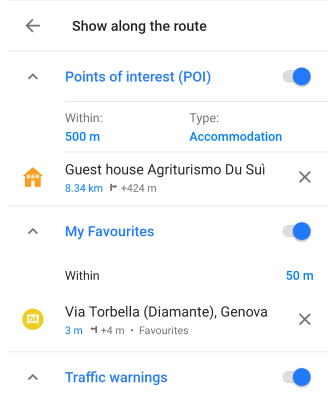
Şuraya git: Menü → Navigasyon → Ayarlar → Rota boyunca göster
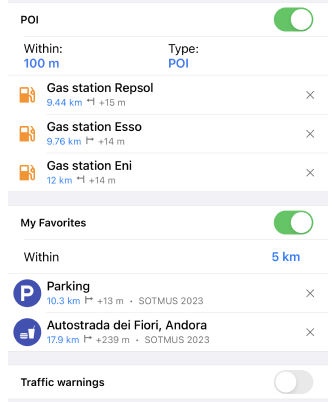
Bir rota oluşturduğunuzda, Navigasyon bölümünde rota boyunca görüntülenecek nokta türlerini ayarlayabilirsiniz.
İlgi Çekici Noktalar (İÇN'ler)
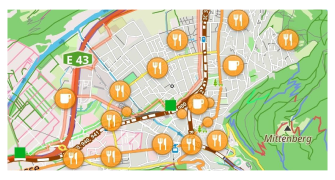
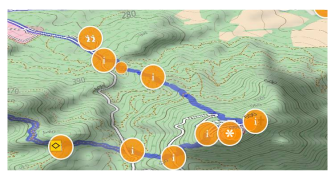
Menü → Haritayı yapılandır → [object Object] → POI üst katmanı… içindeki İÇN ayarları, Rota boyunca göster ayarıyla ilişkilidir.
Haritayı yapılandır bölümünde belirli İÇN'lerin görüntülenmesini belirttiğinizde, seçtiğiniz kategoriler olsun veya hangi kategorinin önemli olmadığı durumlarda yakındaki İÇN'leri seçmiş olun, indirdiğiniz haritalarda hepsi görüntülenir.
-
İÇN'lerin sayısı ve tanımlanması ölçeğe bağlıdır.
-
Rota boyunca göster ayarı, İÇN katmanındaki ile aynı kategoriyi görüntüler, ancak rotanızdaki mevcut konum noktasından ayarlanan mesafede, seçilen İÇN'lerin tam listesini bir kerede görürsünüz.
-
Gereksiz İÇN'leri listeden kaldırabilir veya bunlardan birine dokunarak Bağlam menüsünde düzenleyebilirsiniz.
-
Liste, seçilen İÇN türlerini ve her biri hakkında tür simgesi, adı, mevcut konum noktasından İÇN'ye rota boyunca olan mesafe ve İÇN'nin rotanın hangi tarafında düz bir çizgide ve ne kadar uzakta olduğuna dair göstergeler gibi kısa bilgileri içerir.
Favorilerim
Liste, oluşturduğunuz rotanın yakınındaki daha önce eklenmiş tüm Favori noktalarını içerir. İÇN'lerde olduğu gibi, bu noktaların bulunduğu mesafeyi seçebilirsiniz.
-
Haritada Favorilerin görüntülenmesini kapatırsanız, listeden kaybolmazlar ve widget'ta görüntülenmeye devam eder ve onlara yaklaştığınızda duyurulur.
-
Favori noktalarınızı haritaya sadece önceden değil, aynı zamanda bir rotada gezinirken de ekleyebilirsiniz.
-
Listeyi güncellemek için, Favorilerimi kapatıp tekrar açın.
-
Her nokta bir ad veya koordinatlar, bir grup, mevcut konum noktasından Favoriye doğrudan rota çizgisi boyunca olan mesafe, noktanın çizgiden ne kadar sağda veya solda olduğuna dair bilgi ve rotanın yönünü içerir.
Trafik Uyarıları
Trafik uyarıları, İÇN'ler veya Favorilerim gibi doğrudan haritada görüntülenmez.
-
Bu seçeneği etkinleştirmek ve uyarıları görmek için önce Uyarılar widget'ını etkinleştirmeniz ve yapılandırmanız gerekir.
-
Rotanız boyunca Trafik uyarılarını görüntüleme seçeneği, yolculuğunuzu planlarken faydalı olan, rotanıza başlamadan hemen önce tüm listeyi görmenizi sağlar.
-
Gereksiz uyarıları listeden kaldırabilir veya konumu düzenlemek için uyarı adına dokunabilirsiniz.
Ekran Uyarıları
- Android
- iOS
Şuraya git: Menü → Profili yapılandır → Navigasyon ayarları
Şuraya git: Menü → Ayarlar → Uygulama profilleri → Navigasyon ayarları
| Parametre | Açıklama | Not |
|---|---|---|
| Ekran uyarıları | Trafik uyarıları veya hız limitleri gibi bildirimler, siz gezinirken ekranın sol alt köşesinde bir widget olarak görünecektir. | Uyarı widget'ı türleri |
Rota Çizgisi Görünümü
- Android
- iOS
Şuraya git: Menü → Ayarlar → Profili yapılandır → Navigasyon ayarları → Rota hattını özelleştir
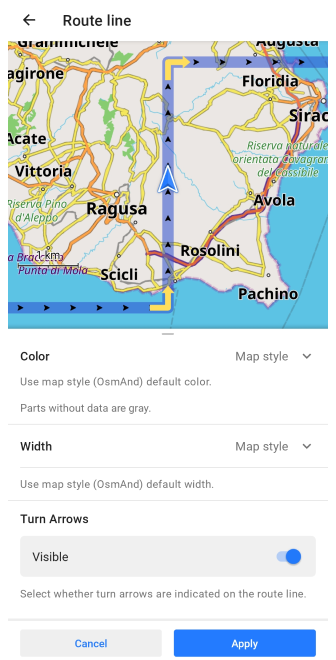
Şuraya git: Menü → Ayarlar → Uygulama profilleri → Navigasyon ayarları → Rota hattını özelleştir
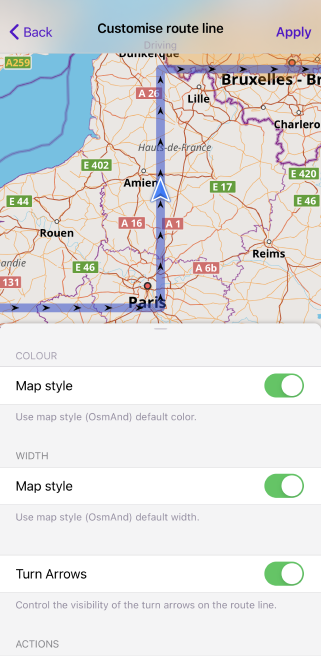
Rota çizgisi görünümünü stile göre seçebilir veya çizginin rengini, genişliğini ve şeffaflığını manuel olarak seçebilirsiniz. Ayrıca, çizgide dönüş oklarının ve yön oklarının gösterilip gösterilmeyeceğini de seçebilirsiniz.
Gelişmiş: Rota çizgisini özelleştirme ayarı, rota çizgisinin görünümünü yükseklik değişikliklerini, önemli yokuş yukarı veya yokuş aşağı, yolda buz, asfaltlanmamış yollar, otoyollar ve diğer olası engelleri gösterecek şekilde ayarlamanıza olanak tanır. Rota çizgisine uygulanacak özel renk şemalarını da seçebilir veya oluşturabilirsiniz.

Renk
Renk ayarı, rota çizgilerinin renk tonlarını değiştirir. Genel renkleri, OsmAnd koleksiyonundan seçilen türe ve Harita Lejantına göre değişir. Alternatif olarak, renkleri manuel olarak ayarladığınız renk ve şeffaflık olur.
-
Harita tarzı. Varsayılan renklerle kullanılır. Renklerin tam açıklaması için Varsayılan Harita stilleri bölümüne gidin.
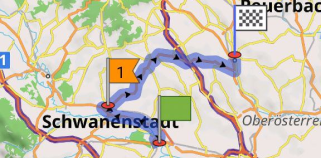
-
Özel. İstediğiniz renkte ve şeffaflıkta bir çizgi seçmenizi sağlar. Gündüz haritası için farklı ayarlar ve gece haritası için ayrı ayrı ayarlar seçebilirsiniz.
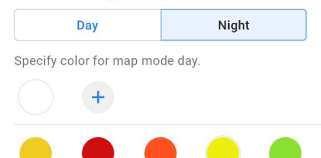
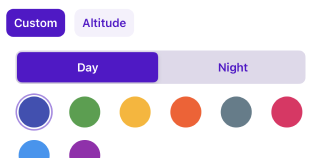
-
Rakım. Rota noktasının yüksekliğini yeşil-sarı-kırmızı gradyan olarak gösterir. Yeşil rotanın en alçak noktasını, sarı noktanın ortalama yüksekliğini ve kırmızı en yüksek noktayı gösterir. Rota yükseklik farkı < 100 metreden azsa, gradyan kısmen uygulanır veya uygulanmaz, örneğin 100 metreden 150 metreye basit bir tırmanış için - gradyan yeşil-sarı olacaktır. Rengin yüksekliğin mutlak değerini temsil etmediğini unutmayın.
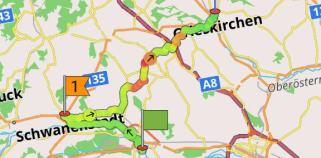
-
Yamaç. Rota çizgisi, rotanın yükseklik profiline bağlı olarak farklı renklerde renklendirilir. Ayrıntılı bir açıklama Topografi eklentisi makalesinin Eğim bölümündedir.

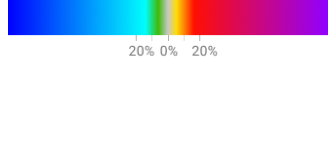
-
Yol türü. Bir rotayı veya iz çizgisini yol sınıflandırmasına göre renklendirir. Ayrıntılı bir açıklama Vektör Haritalar - Yol Stili bölümündedir.
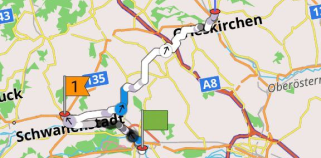
-
Yüzey. Yolun veya patikanın fiziksel yüzeyi hakkında bilgi sağlar. Ayrıntılı bir açıklama Harita Lejantı bölümündeki OsmAnd Harita Stili - Yüzey pürüzsüzlüğü makalesinde bulunabilir.
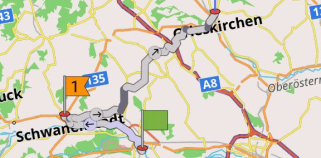
-
Pürüzsüzlük. Tekerlekli araçlar için yol veya patika manevra kabiliyeti sınıflandırması, özellikle yüzeyin düzenliliği ve pürüzsüzlüğü ile ilgili. Ayrıntılı bir açıklama Harita Lejantı bölümündeki OsmAnd Harita Stili - Pürüzsüzlük makalesinde bulunabilir.
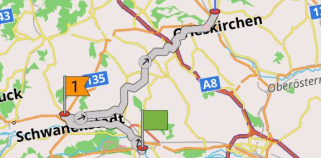
-
Kış ve buz yolları. Bir rotayı veya iz çizgisini kış yolu sınıflandırmasına göre renklendirir. Ayrıntılı bir açıklama Vektör Haritalar makalesinin Kış ve buz yolları bölümünde bulunabilir.

-
Yüzey sertliği. Bir rotanın veya patika çizgisinin kaldırım bileşimine göre renklendirilmesi. Genellikle yol ağının büyük ölçüde asfaltlanmamış olduğu durumlarda kullanılır. Ayrıntılı bir açıklama Harita Lejantı bölümündeki OsmAnd Harita Stili - Yüzey sertliği makalesinde bulunabilir.
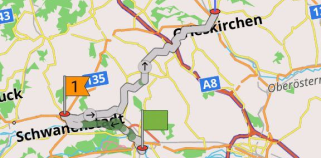
-
At parkurlarının zorluğu. At parkurlarının zorluğuna göre yolları işler.
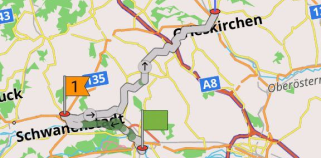
Genişlik
Rota çizgisinin genişliğini, haritada görüntülenen yol veya patika ile hizalamak için ayarlayabilirsiniz. Daha net görsel tanımlama için, gerektiğinde çizgi genişliğini manuel olarak artırabilir veya azaltabilirsiniz. Daha fazla ayrıntı için İzler ve Rotalar — Görünüm makalesine bakın.
-
Harita tarzı. OsmAnd tarafından belirlenen varsayılan genişlikle kullanılır. Tam bir açıklama Vektör Haritalar makalesinin Harita stili bölümünde bulunabilir.
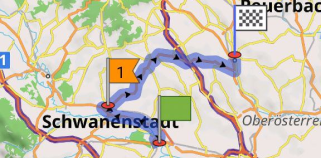
-
İnce, Orta ve Kalın genişlikler. Çizginin genişliğini yolun genişliğine uyacak şekilde seçebilir veya rota çizgisini haritada daha güçlü bir şekilde vurgulayabilirsiniz.
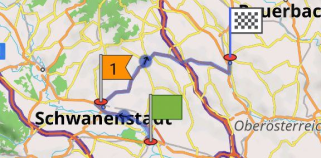
-
Özel. İstediğiniz genişlikte bir çizgi görüntülemenizi sağlar. Genişliği seçmek için kaydırıcıyı kullanın.
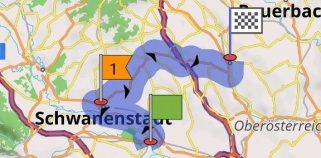
Dönüş Okları
Dönüş Okları ayarı, rota çizgisinde dönüş oklarının görüntülenip görüntülenmeyeceğini seçmenizi sağlar.
-
Haritada
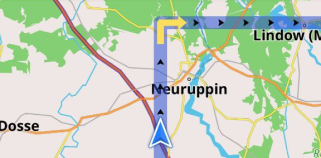
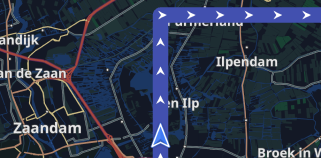
-
Uygulamada